In una parte o un disegno, i dati 2D vengono importati in uno schizzo . I solidi e le superfici 3D di AutoCAD vengono importati come corpi ASM. Se il file di AutoCAD contiene geometria wire 3D, è possibile utilizzare le opzioni di proiezione in uno schizzo 2D o di importazione in uno schizzo 3D.
Nota sull'apertura dei file DWG
Se non è necessario convertire gli oggetti di AutoCAD in oggetti di Autodesk Inventor, è possibile aprire direttamente i file DWG di AutoCAD (.dwg) in Autodesk Inventor e quindi visualizzare, stampare e misurare il contenuto dei file. Gli oggetti vengono visualizzati nello stesso modo in cui vengono visualizzati in AutoCAD. Inoltre, è possibile selezionare tutti i dati di AutoCAD per copiarli e incollarli, quindi aprire un file DWG di AutoCAD in Autodesk Inventor e copiare e incollare le entità di AutoCAD in qualsiasi schizzo di Autodesk Inventor.
Per ulteriori informazioni, consultare Uso della geometria AutoCAD.
Fare clic su ![]()
 Apri e selezionare il file appropriato. In caso di importazione di un file DWG, fare clic su Opzioni. Selezionare l'opzione di importazione e fare clic su OK.
Apri e selezionare il file appropriato. In caso di importazione di un file DWG, fare clic su Opzioni. Selezionare l'opzione di importazione e fare clic su OK.
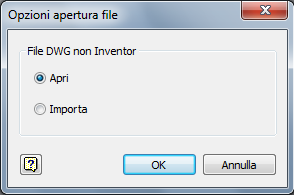
Fare clic su Apri per avviare la procedura guidata dei file DWG.
- Nella finestra di dialogo Opzioni importazione file DWG, continuare con una delle operazioni seguenti:
- Selezionare un file di configurazione e fare clic su Fine. Il file DWG viene importato rispettando l'impostazione di configurazione.
- Fare clic su Avanti per continuare ad impostare le opzioni.
- Nella finestra di dialogo Opzioni importazione layer e oggetti:
- Selezionare le unità.
- Selezionare Spazio modello o Scheletri (spazio carta). Se si seleziona Scheletri, viene convertito solo il layout attivo.
- Selezionare i layer da convertire, oppure deselezionare l'opzione Tutto e selezionare gli oggetti da convertire nella finestra di anteprima.
- Fare clic su Avanti per visualizzare ulteriori opzioni oppure su Fine per aprire il file.
- Nella finestra di dialogo Opzioni destinazione importazione:
- Nell'area Opzioni dati 3D, fare clic su solidi 3D se necessario. È possibile abilitare le opzioni Superfici e Wire se si seleziona Nuova parte in Destinazione per dati 2D. Fare clic su Importa nell'ambiente di correzione per creare un nodo di correzione per i dati importati. L'ambiente di correzione fornisce strumenti di diagnostica e correzione per solidi e superfici.
- Nella casella Destinazione per dati 2D, specificare un tipo di file di Autodesk Inventor selezionando Nuovo disegno, Cartiglio, Bordo, Simbolo o Nuova parte. Se si seleziona Nuova parte, è possibile specificare le opzioni Superfici e Wire in Opzioni dati 3D. È inoltre possibile scegliere di importare blocchi di AutoCAD in blocchi di Inventor (vedere Blocco di schizzo).
- Impostare la directory di destinazione per il nuovo file.
- Specificare la modalità di posizionamento delle quote. Per posizionare quote di schizzo su un foglio in un file di disegno, selezionare Alza il livello da quota a schizzo. Queste quote vengono associate allo schizzo e vengono modificate conseguentemente se si sposta o si modifica la geometria dello schizzo.
Se la casella di controllo non è selezionata, le quote verranno posizionate come quote di riferimento. Le quote di riferimento non consentono di modificare o controllare le lavorazioni o le dimensioni di una parte e vengono utilizzate per documentare il modello.
- Selezionare modelli di assiemi, disegni e parti. Impostare le dimensioni del foglio.
- Per mappare i layer sugli schizzi o i font nei file convertiti, fare clic su Opzioni mappaggio e utilizzare le impostazioni contenute nella finestra di dialogo corrispondente.
- Impostare l'opzione Salva nella configurazione. Se appropriato, fare clic su Sfoglia per specificare la posizione in cui verrà salvato il file di configurazione .
- Fare clic su Fine per aprire il file.
 Procedura di creazione di superfici in AutoCAD e importazione da Inventor
Procedura di creazione di superfici in AutoCAD e importazione da Inventor
Importazione di dati 2D di AutoCAD in uno schizzo in una parte o in un disegno esistente
La geometria e le quote ad essa associate vengono convertite in una geometria di schizzo di Autodesk Inventor GUID-3E0794C5-75B4-4425-8163-45FCCF8597B3.htm#GUID-3E0794C5-75B4-4425-8163-45FCCF8597B3__WS1A9193826455F5FFA22B9C111B3787332-3B09 .
Nello schizzo di una parte le quote non associate, i simboli e altre annotazioni non vengono importati. In un disegno, le quote associate vengono collocate nello schizzo con la geometria. Le quote non associate, i simboli e altre annotazioni vengono inseriti nel foglio di disegno.
Attivare uno schizzo in una parte o in un disegno di Autodesk Inventor quindi nel gruppo Inserisci della scheda Schizzo, fare clic su ACAD.
Nella finestra di dialogo Opzioni importazione layer e oggetti impostare le seguenti opzioni:
- Selezionare Spazio modello o Scheletri (spazio carta) come posizione di origine per i dati. Se si seleziona Scheletri, viene convertito solo il layout attivo.
- Selezionare i layer da convertire.
- Fare clic su Fine per importare i dati.
Importazione di dati 2D di AutoCAD in dati di Autodesk Inventor e creazione di un disegno
La geometria 2D di AutoCAD viene posizionata in uno o più schizzi e le quote associate vengono convertite in quote di riferimento di Autodesk Inventor, a meno che non vengano "promosse" a quote di schizzo. Le quote di riferimento non modificano né controllano le dimensioni delle lavorazioni o delle parti.
I simboli e le altre eventuali annotazioni vengono inserite nel foglio di disegno. I blocchi vengono convertiti in simboli di schizzo nella cartella Risorse disegno del browser.
Fare clic su ![]()
 Apri e selezionare il file. In caso di importazione di un file DWG, fare clic su Opzioni, selezionare Opzioni di importazione e fare clic su OK. Fare clic su Apri per avviare la procedura guidata dei file DWG.
Apri e selezionare il file. In caso di importazione di un file DWG, fare clic su Opzioni, selezionare Opzioni di importazione e fare clic su OK. Fare clic su Apri per avviare la procedura guidata dei file DWG.
- Nella finestra di dialogo Opzioni importazione layer e oggetti:
- Selezionare Spazio modello o Scheletri (spazio carta) come posizione di origine per i dati. Se si seleziona Scheletri, viene convertito solo il layout attivo.
- Selezionare i layer da convertire.
- Fare clic su Avanti.
- Nella finestra di dialogo Opzioni destinazione importazione:
- In Destinazione dati 2D, specificare Nuovo disegno, Nuova parte, Cartiglio, Bordo o Simbolo.
- Impostare la directory di destinazione per il nuovo file.
- Specificare la modalità di posizionamento delle quote.
- Selezionare la casella di controllo Alza il livello da quota a schizzo per posizionare la quota di schizzo su un foglio di disegno. Queste quote sono associate alla geometria dello schizzo e vengono modificate conseguentemente se si sposta o si modifica lo schizzo.
- Deselezionare la casella di controllo per posizionare le quote come quote di riferimento. Le quote di riferimento non consentono di modificare o controllare le lavorazioni o le dimensioni di una parte e vengono utilizzate per documentare ulteriormente il modello.
- Selezionare un modello di disegno.
- Per mappare i layer sugli schizzi o i font nei file convertiti, fare clic su Opzioni mappaggio e utilizzare le impostazioni contenute nella finestra di dialogo corrispondente.
- Fare clic su Fine per creare il file. Nota: Per utilizzare le impostazioni in futuro, salvare il file di configurazione prima di fare clic su Fine.
Importazione di dati 3D di AutoCAD in uno schizzo in una parte o in un disegno esistente
- Aprire un file di parti.
- Nella barra multifunzione fare clic sulla
Scheda Modellazione 3D
 gruppo Schizzo
gruppo Schizzo
 Crea schizzo 3D
.
Crea schizzo 3D
. - Nella barra multifunzione fare clic sulla
scheda Schizzo
 gruppo Inserisci
gruppo Inserisci
 ACAD
.
ACAD
. - Nella finestra di dialogo Apri, selezionare il file DWG e fare clic su Apri. Nota: In questo passaggio, il comando Opzioni viene disabilitato.
- Nella finestra di dialogo Opzioni importazione layer e oggetti:
- Selezionare le unità.
- Selezionare Spazio modello o Scheletri (spazio carta). Se si seleziona Scheletri, viene convertito solo il layout attivo.
- Selezionare i layer da convertire, oppure deselezionare l'opzione Tutto e selezionare gli oggetti da convertire nella finestra di anteprima.
- Fare clic su Fine per importare il file.
Nota: in questo passaggio la finestra di dialogo Opzioni destinazione importazione non viene visualizzata. - Tutti i dati delle curve vengono posizionati nello schizzo attivo.